
YouTubeは無料で使えて便利だけど、広告が邪魔だし、バックグラウンド再生できないのが不便。
Premiumを購入すると、それが解決できるものの、月額1,180円で年間だと14,160円。
払えない額じゃないけど、ちょっと躊躇してしまいます。(多分、今まで無料で使ってきているから・・)

値段の違いについて
そう思っていたら、iOS(iPhoneユーザー)を使っている人とそうでない人では、価格差があるらしいことを知りました。
iPhoneユーザーはYouTubeアプリからPremiumを購入すると、パソコンを使ってWebから購入するより高くなるそうです。
Webブラウザからの購入が1,180円/月に対して、iPhoneのYouTubeアプリからPremiumを選択すると、1,550円/月、年間だと18,600円。

「iPhoneを買えるくらいお金があるユーザーは高くても支払えるよね」ということでしょうね。
・・・ってことは?
安くYouTube Premiumを購入する方法があるのでは?と思って探したところ・・・
ありました!!
安くYouTube Premiumが購入できる理由
安く利用できる理屈は簡単です。
「サービス提供先の国によってサービスの価格設定を変えている」ということです。
その「提供先の国」の判別の基準は「IPアドレス」(ネット上の住所)です。
つまり、物価の安い国からアクセスしてYouTube Premiumを購入すると、料金が安くなる、ということです。
「日本にいるのにそんなことできるの?」と普通思いますが、VPN(Virtual Private Networkの略)という、ネット上に仮想の専用回線を設定し通信する技術を使います。
「YouTube Premiumの日本価格、楽勝で払えます」という方は、ぜひそのままでお願いします。
ちなみに、YouTube Premiumで得られるサービスは以下の通り。
* 広告なしで動画を視聴可能
* 動画をダウンロードしてオフラインで再生可能
* 別のアプリを使いながらバックグラウンドで動画を再生可能
* YouTube Music PremiumとGoogle Play Musicが利用可能
* YouTube Originalsの動画を視聴可能

では、実際にどのようにすれば、お安くYouTube Premiumが購入できるのか、ご紹介します。
用意するもの
必要なのは以下の2つのアプリ。
- VPN Gate List
- OpenVPN Connect
手順
- 事前準備:上記アプリ2つをインストールする
- VPN Gate List
- 「Paid server feature recently added / Do you wanna try it now?」と表示された場合は「No, Thanks」を選択
- 「First time app open / This is first time you open VPN Gate List. Do you want to see instruction?」と表示された場合は「No」を選択
- 「Paid server feature recently added / Do you wanna try it now?」と表示された場合は「No, Thanks」を選択
- OpenVPN Connect
- VPN設定を追加
- 利用規約は「AGREE」を選択
- VPN Gate List
- 設定手順
- 「VPN Gate List」でフリーVPNを選択する
- リストの中から「インド(India)」のVPNを選択する
- 現時点では、インドが一番安いという情報を見つけて、インドに設定しています。調べきれていないので、他にも安い国があるかもしれませんがご了承ください。
- 現時点では、インドが一番安いという情報を見つけて、インドに設定しています。調べきれていないので、他にも安い国があるかもしれませんがご了承ください。
- 「インド」のVPNがなかなか表示されない時は、何度か更新するか、時間を置いてから試してみる
- 更新するには:リストを下に引っ張ったり、検索窓で検索し直したりします

- 実際、日本・韓国・タイ・アメリカ・メキシコなどは見つかりましたが、なかなかインドは出てこなかったです。
- 更新するには:リストを下に引っ張ったり、検索窓で検索し直したりします
- リストの中から「インド(India)」のVPNを選択する
- リストのVPN情報を「OpenVPN」にコピーする
- 「Import to OpenVPN」をタップ(VPN情報をOpenVPNにペーストする作業へ続く)
- iPhoneの画面下からリストが現れたら、「OpenVPN」のオレンジのアイコンを選択する
 もし、「Select server protocol」と表示されたら、「UDP」をタップ
もし、「Select server protocol」と表示されたら、「UDP」をタップ- 途中で広告が表示された場合は無視してOK
- Import Profile画面では、コピーしているVPN情報を貼り付けるだけなので「ADD」をタップ
- その後、遷移した画面の右上の「ADD」をタップ
-
- 「”OpenVPN”がVPN構成の追加を求めています」と聞かれたら「許可」を選択

- デバイス(iPhone/iPad等)のパスコードを聞かれたら入力する

- 「”OpenVPN”がVPN構成の追加を求めています」と聞かれたら「許可」を選択
-
- Profilesの設定
- 初期設定は「DISCONNECTED」
- 「CONNNECTED」 となるようボタンを右側にドラッグ
 「OpenVPN / Allow OpenVPN to enable VPN connection?」と聞かれたら「Yes」を選択
「OpenVPN / Allow OpenVPN to enable VPN connection?」と聞かれたら「Yes」を選択
- 「CONNNECTED 」になり、VPNに接続完了
- 「Import to OpenVPN」をタップ(VPN情報をOpenVPNにペーストする作業へ続く)
- 「VPN Gate List」でフリーVPNを選択する
- YouTubeでPremiumを購入
- アプリではなくブラウザ(Safariなど)でYouTubeを開く
- YouTubeのアカウントにログインする
- 画面右上の自分のアイコンをタップして、アカウント情報画面へ遷移し、「YouTube Premiumに登録」を選択
- 金額がインド通貨の「₹129.00(ルピー)」になっていることを確認し、「YOUTUBE PREMIUMに登録」をタップ
 プランを選択(この場合は「1ヶ月無料」を選択)
プランを選択(この場合は「1ヶ月無料」を選択)
- カード情報と住所を入力する
- カード情報
- 住所はインドのホテルなどでOK
 「購入」ボタンをタップ
「購入」ボタンをタップ
- 「YouTube Premiumへようこそ」と表示されるので「完了」をタップ
- YouTube Premiumになっていることを確認
- カード情報
- VPNを切断
- VPNはYouTubeプレミアム契約の時だけでOK
- 通常視聴時はVPNなしで問題なし
- 完了
- 129ルピーだったので、現時点(2020年12月18日 18:24UTC)の為替レートでは、日本円181.25円で購入したことになります。

- 129ルピーだったので、現時点(2020年12月18日 18:24UTC)の為替レートでは、日本円181.25円で購入したことになります。
こうして、月額1,550円のところがなんと181円と、約9割引でYouTube Premiumを購入することができました。
以上、お得にYouTube Premiumを購入する方法をご紹介しました。
最後に
契約するデバイスによって金額が変わるということでもやもやし、調べた結果、このような方法で安くYouTube Premiumを購入することができました。
逆に高い料金を支払うこともできますので、ヘビーユーザーの方は、多く課金していただいてもいいかもしれませんね!
どんなサービスも「これでは安過ぎる!喜んでお金払います!」と思って払う、払ってもらうのが理想だなと思いました。









 もし、「Select server protocol」と表示されたら、「UDP」をタップ
もし、「Select server protocol」と表示されたら、「UDP」をタップ



 「OpenVPN / Allow OpenVPN to enable VPN connection?」と聞かれたら「Yes」を選択
「OpenVPN / Allow OpenVPN to enable VPN connection?」と聞かれたら「Yes」を選択


 プランを選択(この場合は「1ヶ月無料」を選択)
プランを選択(この場合は「1ヶ月無料」を選択)

 「購入」ボタンをタップ
「購入」ボタンをタップ




コメント
>契約するデバイスによって金額が変わる
これはどういう意味ですか?
あいさん
はじめまして。質問、ありがとうございます。
iPhoneからアクセスしているか、Androidからアクセスしているか?PC(Webブラウザ)からか?で料金が変わるそうです。iPhoneからのアクセスすると金額が一番高くなります。